Mapinfo网优·使用教程
- 格式:docx
- 大小:4.08 MB
- 文档页数:18

Mapinfo使用教程一、安装二、控件的安装将Addgps1.mbx控件拷贝到C:\Program Files\MapInfo\Professional 6.5 SCP\TOOLS下即可。
三、mapinfo的使用1、打开mapinfo软件2、增加工具方法如下:工具工具管理器增加工具打开“增加工具”出现如下对话框:点激,出现如下对话框:选中addgps1.MBX,打开,回到“增加工具”对话框如下(标题随意):确定,“工具管理器“如下:确定后,可发现mapinfo菜单快捷栏中多出了。
四、制图1、打开,出现“Open GPS Date”对话框,查找所要处理的文本文件,打开。
2、生成新图,输入MAPINFO图名(参考林务管理作业编码说明),确定,请及时保存。
3、处理使每一图成闭合曲线,使图尽量圆润。
4、查找无间隙、无断线、无重复、无交叉等,选中全图,后执行“对象/合并”,再选中,执行“对象/转换成区域”,将区域填充颜色(参考MAPINFO出图标准和管理)。
5、执行“表/更新列”出现如下对话框:选择更新的表、更新的列,点击“辅助”确定。
6、生成浏览窗口,执行“表/维护/紧缩表”确定,保存,表会自动关闭。
7、打开刚关闭的表,按鼠标右键,选择“图层控制”,将此表栏位的编辑勾选,点击“标注”在“标注项”选中“GPS面积”,后选择“表达式”,出现对话框如下,输入表达式其中””为英文的双引号,确定。
在“标注选项”对话框中的“样式”,点击,出现“文本样式”对话框,更改字体属性,字体为12号粗体Arile,颜色与区域颜色相同,如下:确定,面积就标注在图上。
8、经纬度的标注:(1)执行“地图/选项”,更改坐标单位“度”、距离单位“米”、面积单位|“平方米”、显示坐标“度分秒”,确定。
(2)点击菜单栏的,在区域图的四周各标注一个符号,分别双击,出现如下对话框分别在符号边标上x:118° 47' 28.32828"y:26° 11' 55.894164"结果如下9、浏览窗口编辑:执行“窗口/新建浏览窗口”填写“小班编号”,“备注”,相关规定参考“MAPINFO出图标准和管理”。

mapinfo使用教程MapInfo是一款强大的地理信息系统(GIS)软件,常用于地图制作、空间分析和数据可视化。
本教程将向您介绍MapInfo的基本操作。
1. 打开MapInfo软件。
在开始菜单中找到MapInfo并点击打开。
2. 导入地理数据。
点击"文件"菜单,然后选择"导入"。
选择您要导入的地理数据文件,并点击"打开"。
MapInfo支持多种地理数据格式,如SHP、TAB等。
3. 地图浏览。
使用鼠标工具栏上的放大、缩小、平移按钮来调整地图视图。
您还可以使用鼠标滚轮来放大或缩小地图。
4. 属性查询。
点击"工具"菜单,并选择"查询"。
在弹出的窗口中,选择您要查询的地理对象图层,并选择查询条件。
点击"确定",MapInfo将显示满足条件的地理对象。
5. 空间分析。
点击"工具"菜单,并选择"空间分析"。
在弹出的窗口中,选择要分析的空间对象图层,并选择分析方法,如缓冲区分析、叠加分析等。
根据需要设置分析参数,然后点击"确定"进行空间分析。
6. 数据编辑。
点击"工具"菜单,并选择"编辑"。
在弹出的窗口中,选择要编辑的数据图层,并选择编辑工具,如绘制、修改、删除等。
在地图上进行编辑操作,然后保存修改。
7. 数据输出。
点击"文件"菜单,并选择"另存为"。
选择输出文件的格式,并设置保存路径。
点击"保存"将地理数据以指定格式输出到指定位置。
8. 栅格数据处理。
MapInfo还支持栅格数据的处理和分析。
点击"栅格"菜单,可以进行栅格数据的叠加、分析、分类等操作。
9. 地图制作。
点击"地图"菜单,选择"新建地图"。
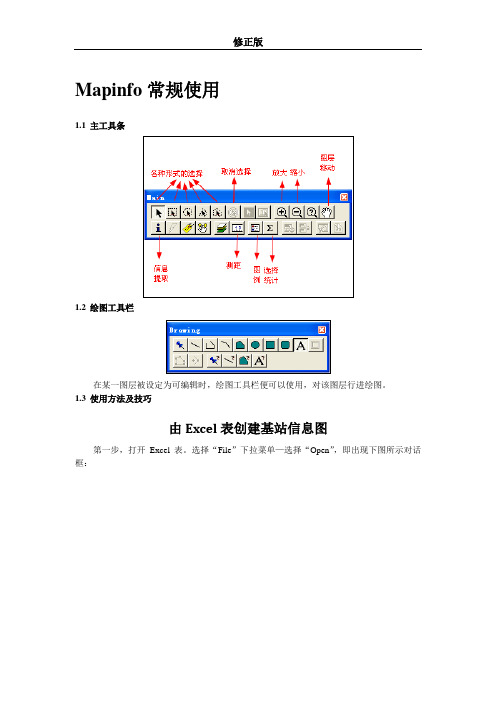
Mapinfo常规使用1.1主工具条1.2绘图工具栏在某一图层被设定为可编辑时,绘图工具栏便可以使用,对该图层行进绘图。
1.3使用方法及技巧由Excel表创建基站信息图第一步,打开Excel表。
选择“File”下拉菜单—选择“Open”,即出现下图所示对话框:选择Standard Places模式,找到Excel表所在文件夹,选择文件类型为Microsoft Excel(*.xls),打开Excel表。
、第二步,Excel表中所要访问的部分。
打开Excel文件后,出现选择框,如下图:如果Excel表有标题行,需要如上图(右)所以在“Use Row Above Selected Range forColumn Titles”选择框中打勾,然后点击“OK”,出现下图:第三步,创建图层。
在“Table”菜单中选择“Create Points”,即出现:“Using Symbol”可以对基站的大小、样式、颜色进行修改。
“Get X Coordinates from Column”对应经度;“Get Y Coordinates from Column”对应纬度,选择后“OK”。
这样一个基站图层就建好了,重新打开对应的TAB文件,就可以得:图层控制打开一个地图窗口后,在右键菜单中选择“Layer Control”,即出现下图:下面介绍一下对话框中常用选项的功能:◆Add——增加已打开的图层到地图窗口中。
◆Remove——把地图窗口中存在的图层删掉(只是不显示,并没有把此图层关闭)。
◆Up/Down——调整地图窗口中图层的相对位置,地图优先显示位置考上的图层。
◆Display——改变选中图层的样式和颜色。
◆Label——改变所选图层标注的内容,样式和位置。
对图层进行样式等修改时,必须对Auto Label选择框打勾。
保存工作空间将一些常用的图层保存在一个工作空间内,便于以后打开快捷简单。
具体步骤如下:选择“File”下拉菜单-选择“Save Workspace”-选择存放目录-保存。

Mapinfo教程
引言
Mapinfo是一款地理信息系统(GIS)软件,它主要用于地图创建、地理数据分析和空间数据可视化。
它提供了一系列功能强大的工具,使用户能够轻松处理和分析地理数据。
本教程将介绍Mapinfo的基本概念、常用功能和操作步骤,帮助初学者快速上手使用Mapinfo。
目录
1.安装与配置
2.Mapinfo界面介绍
1.工作区
2.菜单栏
3.工具栏
3.创建和编辑地图
1.创建新地图
2.导入地理数据
3.创建图层
4.编辑图层
4.地理数据分析
1.空间查询
2.属性查询
3.空间分析
5.数据可视化
1.创建主题图
2.图表制作
1. 安装与配置
在开始使用Mapinfo之前,您需要先下载和安装Mapinfo 软件。
您可以到Mapinfo官方网站下载安装程序,并按照安装向导进行操作。
一旦安装完成,您可能还需要配置一些软件设置,如选择语言、设置默认地图坐标系等。
2. Mapinfo界面介绍
2.1 工作区
Mapinfo的工作区包括地图窗口、图层列表和信息窗格。
地图窗口是您进行地图浏览和编辑的主要区域,它显示了地理数据的可视化效果。
图层列表用于管理和显示地图中的不同图层,您可以通过勾选或取消勾选图层来控制其可见性。
信息窗格则显示了与地图相关的属性信息和统计数据。
2.2 菜单栏
Mapinfo的菜单栏包含了各种功能命令和工具选项,您可以使用这些选项进行地图创建、数据分析、编辑等操作。
常用的菜单栏选项包括。

Mapinfo网优·使用教程起草人:海拔5596本教程仅更参考使用,不承担任何法律责任和义务一、Mapinfo 概述MapInfo是美国MapInfo公司的桌面地理信息系统软件,是一种数据可视化、信息地图化的桌面解决方案。
它依据地图及其应用的概念、采用办公自动化的操作、集成多种数据库数据、融合计算机地图方法、使用地理数据库技术、加入了地理信息系统分析功能,形成了极具实用价值的、可以为各行各业所用的大众化小型软件系统。
MapInfo 含义是“Mapping + Information(地图+信息)”即:地图对象+属性数据。
文件组成: xx.TABxx.MAPxx.DATxx.ID功能:1、基于经纬度的地理信息显示;2、信息的编辑处理,如:点、线、面等的处理;3、信息搜索功能;4、基于经纬度的地图制作功能;5、信息统计功能;6、其他扩展语言的使用,如SQL、Mapbsic、Mapextreme。
网优工作中主要使用Mapinfo干什么?1、生成基站信息表,便于站点的规划管理和数据分析;一般利用Seesite、TDPlanning分别制作2、3G基站数据。
本教程仅更参考使用,不承担任何法律责任和义务2、制作区域地图,结合地图分析现场环境等信息;3、小区频点、BSIC、扰码的规划等工作;4、基站建设规划管理(建议结合Google Earth分析);5、其他辅助编辑处理功能。
二、软件的使用说明a)安装(略)b)界面认识(略)c)基站数据的制作Seesite图层制作参见以下附件,此处不提供插件:优化工具SeeSite使用说明文档.docTDPlanning图层制作参见以下附件,此处不体供插件:TDPlanning2.0使用说明.docd)图层控制与编辑Mapinfo图层提供图层的编辑与处理,可单独对某一个图层进行编辑操作。
通过右击图层任意位置,点击图层控制,显示如下图所示:本教程仅更参考使用,不承担任何法律责任和义务上图中,我们可以根据需要显示、修改、选择和标注。

前言MapInfo使用是网络规划优化中一个重要的软件,熟练的使用,可以有效清晰的提高我们工作的效率.下文是我在学习工作中积累总结的各种MapInfo使用,希望对大家有所帮助.1 使用MapInfo插件sitesee制作基站扇区图和站点图1.1测试小区信息(工参)一般系统侧人整理一个全网工参表,制作图可以有两种操作方法.1、现用工参表,先把工参表中的Sector信息转化成TXT格式的.2、打开MapInfo软件,将TXT的工参表导入MapInfo软件中.3、选择如下图:4、注意打勾,点击OK5、出现如下图6、制作站点图:点击table菜单中Greate points选项,如下图点击上图圆圈,选择站点的形状、大小、颜色,选择圆圈的经纬度,点OK,站点图制作完成.站点图制作有利于区分新建站和原站7、使用sitesee插件制作基站扇区图,打开sitesee插件,点击圆圈8、选择如下图,纬度、经度、扇区的大小(一般选择0.1或者0.2)波瓣角(一般选择65、45、30),在选择“方位角”点OK9、扇区图制作完成,显示基站名选择上图的站名就可以同时显示站名和PN的方法,选择“Expression”,出现对画框,选择“站名+PN”点OK另外一种方法:标准EXCELL表格,EXCELL里面的项需要从总工参表里取.下图是标准EXCELL表格,可以借用E:\软件使用说明\MapInfo使用\扇区图形(1)用MapInfo打开标准EXCELL表格,如图(2)选择“other”出现右边对话框,将A1该为A2,点OK,左图圆圈打勾,出现下面对话框,点OK(3)出现如下的图(4)与上面制作站点图和扇区图操作一样2. MapInfo中TAB格式制作和MIF格式文件的转化1、新建一个TAB文件这样一个新的TAB文件就建立成功2、新TAB文件,是为了画测试路线、BSC分组区域、话务载频区域,还有测试分组图画测试路线,双击线条,出现对话框,可以在TAB上输出字体3、TAB文件转化成mif文件格式,鼎立6.3支持mif格式的测试路线图点击table菜单中Import选项mif格式文件完成3.创建主题地图1、首先打开全网扇区图或者站点图,点击table菜单中Greate Thematic Map 选项2、点击Nest根据不同的条件设置区分地图,可以BSC、话务载频、割接开通批次等3、根据如下话务载频情况设置不同的颜色4、点OK,得到如下图我们画BSC区域、话务载频区域都是依照上面的不同颜色区分而画.4.利用Mapper插件检查邻区是否合理1、将全网工参表制作成“site_info无锡”的形式,格式如下图C:\Documents andSettings\Administrat2、将添加的邻区关系制作成“邻区关系”的形式,格式如下C:\Documents andSettings\Administrat3、将两个EXCELL表格转化为TXT格式的4、打开MapInfo软件,同时打开“Mapper插件”5、点击“Import or Conver Cell Sectors”将至做好的全网工参导入,出现如下对话框如图6、点击MapInfo中“File”菜单“open”, 然后将“邻区关系”导入,,在“文件类型”选项框中选择“带界定符的ASCII(*.txt)”的选项如图7、点击“打开”如下对话框,选择最后一个上图勾一定要打上8、点OK,会出现如下图所示的对话框,MapInfo软件将会在存放NBR 的文件里自动生成1个NBR.TAB文件9、点击MapInfo中“File”菜单“Close Table”选项10、出现对话框,删除“邻区”表格11、点击MapInfo工具栏里的“Mapper”→“Neighbors”→“Load Per Cell Pair Table”,出现下图所示画面,将刚才做的“邻区”文件打开12、选中并打开MapInfo自动生成的邻区.TAB文件,弹出如下图所示窗口13、显示SN号,点击MapInfo工具栏里的“Mapper”→“Lobel Per Cell”→“Cell Abbreviations”,如下图所示:14、将“邻区关系”打开,点击MapInfo工具栏里的“Mapper”→“Neighbors ”→“Intra Switch On”如下图所示:15、由于基站较多,所以要用到快速查找功能,点击MapInfo工具栏里的“Mapper”→“Find”→“Cell Abbreviation”,在“NAME_ABBREVI”中输入基站名称,比如WUXI2002点击确定,如下图所示:16、MapInfo会自动找到的WUXI2002基站,如图所示17.然后点击地图右侧的绘图工具栏里的选择键,如下图红圈圈起来的图标所示:18 最后点击“WUXI2002基站”任意一个扇区,便可以显示出它所有添加的邻区关系,如下图,检查是否邻区关系合理.6.其它一些用法1、MapInfo指示经纬度、添加基站如图可以显示任何地方的经纬度如图添加基站,右击图下面,选择cosmetic layor, 点击右面,得到基站,点击上图,对话框中的“把经纬度复制上去,选择图的大小、颜色、形状2、MapInfo中快速查询基站按“Ctrl +F”得到如下对话框,选择要查询的项,给要查询的基站标识一个形状,可以快速查询全网的基站.3、将MapInfo中的基站信息转化EXCLL表格里点击上图,将需要的基站圈起来,双击,按“Ctrl +C”,可以复制到EXCLL里,包括基站的所有信息.撰稿人:牛晓昆。
前言MapInfo使用是网络规划优化中一个重要的软件,熟练的使用,可以有效清晰的提高我们工作的效率。
下文是我在学习工作中积累总结的各种MapInfo使用,希望对大家有所帮助。
1 使用MapInfo插件sitesee制作基站扇区图和站点图1.1测试小区信息(工参)一般系统侧人整理一个全网工参表,制作图可以有两种操作方法。
1、现用工参表,先把工参表中的Sector信息转化成TXT格式的。
2、打开MapInfo软件,将TXT的工参表导入MapInfo软件中。
3、选择如下图:4、注意打勾,点击OK5、出现如下图6、制作站点图:点击table菜单中Greate points选项,如下图点击上图圆圈,选择站点的形状、大小、颜色,选择圆圈的经纬度,点OK,站点图制作完成。
制作后打开制作的TAB图,点制作完成。
如下图:站点图制作有利于区分新建站和原站7、使用sitesee插件制作基站扇区图,打开sitesee插件,点击圆圈8、选择如下图,纬度、经度、扇区的大小(一般选择0.1或者0.2)波瓣角(一般选择65、45、30),在选择“方位角”点OK9、扇区图制作完成,显示基站名选择上图的站名就可以同时显示站名和PN的方法,选择“Expression”,出现对画框,选择“站名+PN”点OK另外一种方法:标准EXCELL表格,EXCELL里面的项需要从总工参表里取。
下图是标准EXCELL表格,可以借用E:\软件使用说明\MapInfo使用\扇区图形(1)用MapInfo打开标准EXCELL表格,如图(2)选择“other”出现右边对话框,将A1该为A2,点OK,左图圆圈打勾,出现下面对话框,点OK(3)出现如下的图(4)与上面制作站点图和扇区图操作一样2. MapInfo中TAB格式制作和MIF格式文件的转化1、新建一个TAB文件这样一个新的TAB文件就建立成功2、新TAB文件,是为了画测试路线、BSC分组区域、话务载频区域,还有测试分组图画测试路线,双击线条,出现对话框,可以在TAB上输出字体3、TAB文件转化成mif文件格式,鼎立6.3支持mif格式的测试路线图点击table菜单中Import选项mif格式文件完成3.创建主题地图1、首先打开全网扇区图或者站点图,点击table菜单中Greate Thematic Map 选项2、点击Nest根据不同的条件设置区分地图,可以BSC、话务载频、割接开通批次等3、根据如下话务载频情况设置不同的颜色4、点OK,得到如下图我们画BSC区域、话务载频区域都是依照上面的不同颜色区分而画。
MapInfo使用指南一、图像的配准1.双击桌面上的图标,即可打开Mapinfo。
2.点击工具条上的按扭或从“文件”菜单中选择“打开[O]…”出现以下对话框:3.选择你所要编辑图件的位置,双击打开图件(如果你的图件还没有进行配准-具有地理座标,请你在“文件类型”下拉菜单中选择“栅格图像”;如果是配准过的图件,“文件类型”要求是“Mapifo(*.tab)”)。
4.下面介绍一下图像的配准:打开栅格图像后,如下图所示:计算机问你是想显示还是想配准,点击“配准”(当然,如果你只是想看一下的话,点击“显示”就可以了)。
点击配准后如下图所示:要配准这张图,首先你应该知道这张图的四角座标,然后你是要用经纬度配呢还是用公里网,当然,你点一下上图中的“投影[P]…”就可以了,打开后,如下图所示:如果你要用经纬度配,如上图,在类别中选“Longitude/Latitude”,类别项中选“Longitude/Latitude”即可;如果你要用公里网配,在类别中选“Gauss-Kruger(China)6Degree Zone”类别项中选“GK Zone16(Zone46=3Degree Zone31)”即可。
(注意:有些版本的Mapinfo是没有公里网配准的!)点确定回到上个对话框。
(注意:如果你选择的是公里网配,一定要在“单位[U]…”对话框中把单位改为“米”,如果你选用的是经纬度,就不存在这个问题,因为它只有度单位。
)5.现在就可以进行配准了。
(记住:配准必须是从左到右,从上到下的顺序。
)首先把左上角放到足够大(点击按扭即可放大,当然,点击按扭即可缩小),在左上角点中心点击鼠标左键,如下图:填入你的经纬度坐标。
其它不用改。
注意,“地图[M]X”是经度,“地图[A]Y”是纬度。
另外,如果你是经纬度配准,它确认的是度的格式,如果你的四角坐标是度分秒,你要换算成度的后再填入;如果你是公里网配准,那么经度输入的时候,前面的16不要输,也就是去掉后再填入。
网优中经常遇到的几种Mapinfo功能一、基站查找功能MAPINFO是网优普遍使用的软件,但是因为无法进行定位基站,使查找基站时只能按照经纬度在地图上拖动,相当麻烦,其实Mapyifo中可以有自动定位功能,具体打开方法如下:1、打开Mapyifo工具软件,然后导入基站数据,按以下步骤操作。
2、在表结构中选择使用的基站图层(即需查找内容所在表)3、在需要定位的索引中打勾,如站名或者小区标识,点确定4、确认搜索表、查找对象所在列,便可以直接使用Ctrl + F 实现查找功能。
查找到的地点会用标注符号做出标记,默认为空五角星,可以更换样式及颜色,见下图。
5、找到查找站点,并标注(如果查找站点不在当前所视窗口内,查找后便自动将查找站点居中)二、如何导入.excel数据Mapyifo支持2种格式文件的导入.excel和.txt 2种格式导入方法略有不同,下面将对如何导入.excel和.txt做简要的说明及图解。
(注意表格是否存在公式的数据,经纬度的小数点应为实心,而不是句号)2.1 如何导入.excel数据1、通过打开找到需要导入的表格(注意所选格式及首选视图)2、打开所选表格,命名范围选择其他,并在(以选中范围的上以行作为列标题)前打勾。
在其他范围内,将A1改为A2.然后点击确定。
3、确定后,基站数据就被导入,然后选中表----创建点。
此步操作就是对导入数据以点的形式在Mapinfo中表现出来。
4、需修改内容包括:为哪个表创建点,使用符号,经度,纬度。
确认无误后,点确定,此时将会在导入表格同目录下生成与表格同名的.TAB .ID .MAP文件,5、生成3个图层文件后,就可以关闭浏览窗口,重新打开,就可以看到TAB文件了,直接打开即可。
6、直接打开后,就可以看到很多的黑色实心点,每个点代表一个基站,通过右键图层控制,可以对标注内容,标注字体的大小,锚点等进行修改7、可以通过插件将实心点,根据具体的方位角把基站以扇区形式显示出来,(也可以通过插件直接将表格导入,但是还有创建点的过程,根据个人习惯操作方法也略有不同)8、生成后效果如下图所示:2.2 如何导入.txt数据1、打开Mapinfo,导入.txt文件,(往往因为表格的格式或者是经纬度的问题,导致无法导入.excel文件,但是可以转换为.txt文件,一般均可以正常导入)2、注意文件字符集的选择,并在以第一行作为标题前打勾3、打开.txt文件后,同样会提示创建点,其余的步骤也导入.excel文件一样,故后续步骤略。
Mapinfo在网络优化中的使用说明目录1.工参文本格式 (1)1.1.工参表格式 (1)1.2.工参表格内容 (1)2.使用sitesee插件 (2)2.1.第一步 (2)2.2.第二步 (2)2.3.第三步 (3)2.4.第四步 (3)2.5.第五步 (4)2.6.第六步 (4)3.导入工参表 (5)3.1.打开工参表 (5)3.2.打使用表格第一行作为标题 (6)3.3.修改字符类型 (6)3.4.完成导入 (7)4.使用Sitesee制作扇区图 (8)4.1.运行sitesee (8)4.2.选择并填入对应值 (9)4.3.运行中 (10)4.4.保存图层 (11)4.5.关闭Mapinfo软件 (12)4.6.打开做好的图层 (12)4.7.显示小区“标示” (12)5.编辑图层 (14)5.1、修改图层的颜色 (14)5.2、按照条件选择小区 (16)5.3、制作专题地图 (18)5.3.1、制作分类专题地图 (18)5.3.2、制作分段专题地图 (20)5.4、图层合并 (26)1.工参文本格式1.1.工参表格式在Mapinfo中使用的工参表可以为EXCEL或TXT格式。
说明Excel必须是2003格式如果为07版office,需要把工参表另存为2003格式,如下图所示:建议:建议使用EXCEL工参表时,最好先把工参信息选择性粘贴到新的表中,因为老表中的单元格可能包含特殊格式或公式,导致Mapinfo无法识别。
1.2.工参表格内容工参表中必须具备经纬度、方位角,其他列都是可有可无。
强调:经纬度、方位角必须为数字格式。
可有通过相加运算验证。
注意:经度<180,纬度<90 方位角的值<360。
2.使用sitesee插件Sitesee是制作扇区图(三叶草)的插件,需先在Mapinfo中导入才能使用。
Sitesee插件只需在Mapinfo中导入一次,之后可以自动加载,但是不能改变Sitesee插件在电脑中的位置,否则会加载失败,需手动再加载一次。
Mapinfo网优·使用教程
起草人:海拔5596
本教程仅更参考使用,不承担任何法律责任和义务
一、Mapinfo 概述
MapInfo是美国MapInfo公司的桌面地理信息系统软件,是一种数据可视化、信息地图化的桌面解决方案。
它依据地图及其应用的概念、采用办公自动化的操作、集成多种数据库数据、融合计算机地图方法、使用地理数据库技术、加入了地理信息系统分析功能,形成了极具实用价值的、可以为各行各业所用的大众化小型软件系统。
MapInfo 含义是“Mapping + Information(地图+信息)”即:地图对象+属性数据。
文件组成: xx.TAB
xx.MAP
xx.DAT
xx.ID
功能:1、基于经纬度的地理信息显示;
2、信息的编辑处理,如:点、线、面等的处理;
3、信息搜索功能;
4、基于经纬度的地图制作功能;
5、信息统计功能;
6、其他扩展语言的使用,如SQL、Mapbsic、Mapextreme。
网优工作中主要使用Mapinfo干什么?
1、生成基站信息表,便于站点的规划管理和数据分析;一般利
用Seesite、TDPlanning分别制作2、3G基站数据。
本教程仅更参考使用,不承担任何法律责任和义务
2、制作区域地图,结合地图分析现场环境等信息;
3、小区频点、BSIC、扰码的规划等工作;
4、基站建设规划管理(建议结合Google Earth分析);
5、其他辅助编辑处理功能。
二、软件的使用说明
a)安装(略)
b)界面认识(略)
c)基站数据的制作
Seesite图层制作参见以下附件,此处不提供插件:
优化工具SeeSite使
用说明文档.doc
TDPlanning图层制作参见以下附件,此处不体供插件:
TDPlanning2.0使用
说明.doc
d)图层控制与编辑
Mapinfo图层提供图层的编辑与处理,可单独对某一个图层进行编辑操作。
通过右击图层任意位置,点击图层控制,显示如下图所示:
本教程仅更参考使用,不承担任何法律责任和义务
上图中,我们可以根据需要显示、修改、选择和标注。
分别以眼睛、笔、鼠标、标签显示的头表示下面的勾选将对相应的图层起作用。
此处,不做演示。
e)地图制作
地图数据制作,一般需要采取通过网络上采集地图文件,再通过PS进行后期处理后形成一个面积区域较大的图层,最后经过Mapinfo 添加经纬信息完成。
注意:通过图片生成的Mapinfo图层只包含2个文件(.TAB和.JPG)。
制作过程:
1、网络查询原始地图数据(如下:钓鱼岛)
本教程仅更参考使用,不承担任何法律责任和义务
2、打开Mapinfo>>TOOLS>>Mapping Wizard Tool>> Run
Mapping Wizard Tool…
3、点击2.Maps,如下
本教程仅更参考使用,不承担任何法律责任和义务
4、勾选Raster Image选项,然后点击Open…按钮,选址刚才
存储的图片,并打开,接着会弹出如下窗口信息:
5、此处,点击Register,如下图:
本教程仅更参考使用,不承担任何法律责任和义务
6、接着,我们点击图片上的任意一点,弹出如下信息:
图中,我们只需要填写红色选框的数据,分别为经度、纬度信息(经
本教程仅更参考使用,不承担任何法律责任和义务
纬度信息一般采取Google Earth上选取)
7、至少选取3个参考点,以确定图片面的经纬信息。
完成后确
认,即可生成一个Mapinfo图层文件,如下:
效果如下:
f)根据经纬度生成图层
根据经纬度生成图层,建议采用txt文档格式,因为其不容易发生不必要的错误。
Xls文档容易出现数字格式和文本格式的混乱。
1、打开Mapinfo,点击Open,选址txt格式,如下:
本教程仅更参考使用,不承担任何法律责任和义务
这里以黟县为模版,制作基站数据。
选择并打开,如下:按图示选择。
然后点击OK。
如下信息:
本教程仅更参考使用,不承担任何法律责任和义务
2、点击Table>>Create Pionts
上述红框中分别选择,创建点的表、使用符号、经度、纬度信息,然后确认即可。
3、点击下图New Map Window(或按F3)如下:
选择刚才创建点的表,点击>,然后确认。
如下图所示:
本教程仅更参考使用,不承担任何法律责任和义务
三、专题地图的制作
专题地图主要是根据原始表中的某一个字段进行的分类别的处
本教程仅更参考使用,不承担任何法律责任和义务
理过程,一般采取颜色标注方式进行。
a)一般专题图层制作:
参考已经完成的某县的题图数据,采用LAC区分创建专题地图:
1、打开图层,点击Map>>Create Thematic Map(或直接按F9)
选好后,点Next>。
2、选址专题字段,如下:
本教程仅更参考使用,不承担任何法律责任和义务
然后,点击Next>
3、下面可以根据需求,对不同的需求设置不同的符号和颜色
等信息。
如果,无需设置,直接点击OK即可。
如下:
成品图如下:
本教程仅更参考使用,不承担任何法律责任和义务
b)渲染图制作
话务量渲染效果图:
制作过程:
1、首先完成基站数据的制作(省略)
注:基站数据的制作表中应包含需要渲染的字段
本教程仅更参考使用,不承担任何法律责任和义务
2、打开需要渲染的TAB图层
3、创建专题图层
4、选择需要进行渲染的图层和字段
本教程仅更参考使用,不承担任何法律责任和义务
5、根据需要对渲染的参数进行设置
6、按需求设置像素密度(设置其他参数,会自动变化)
本教程仅更参考使用,不承担任何法律责任和义务
注:Cell Size:调整像素大小;
Exponent:指数,调整相邻点的柔和度;
Search Radius:该参数调整的是从经纬度点开始,渲染的半径;
Grid Border:梯度边界,控制该半径内的梯度变化。
7、完成后点击OK,采用默认的渲染效果如下:
8、按照第6部重新进行参数设置,最终优化后如下:
本教程仅更参考使用,不承担任何法律责任和义务
本教程仅更参考使用,不承担任何法律责任和义务。